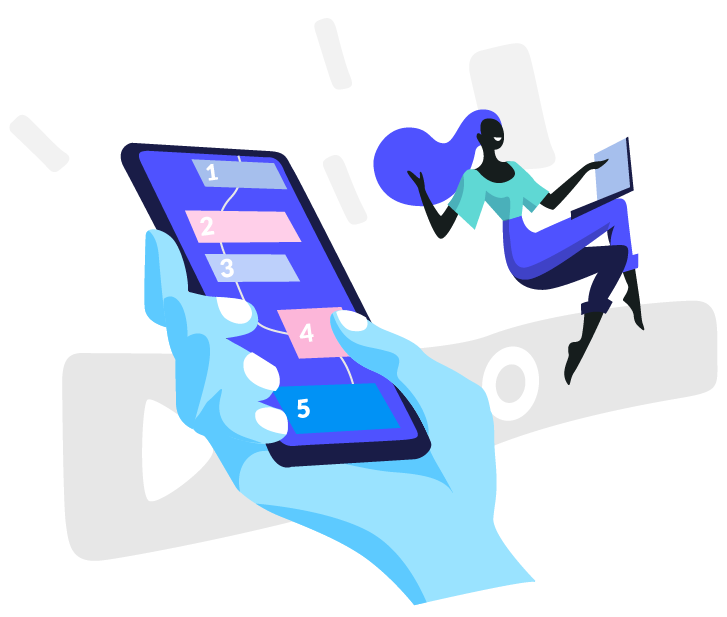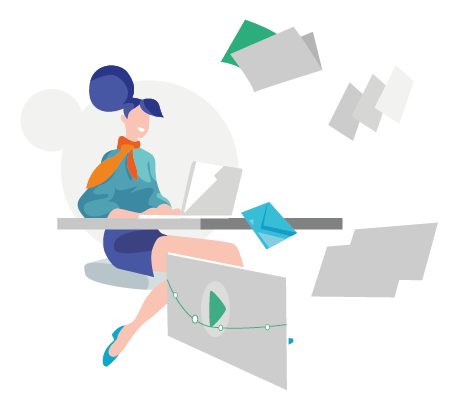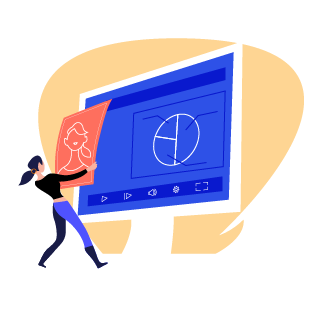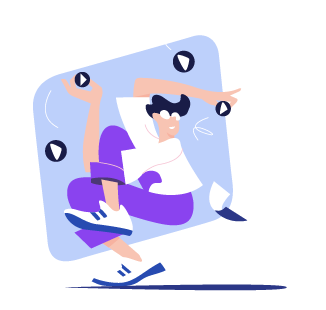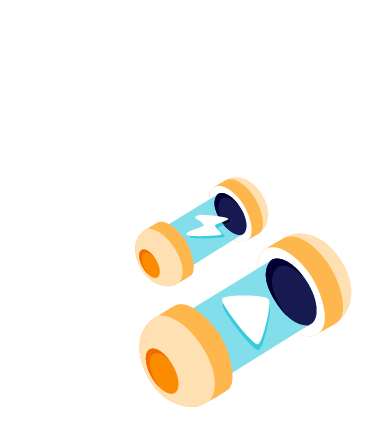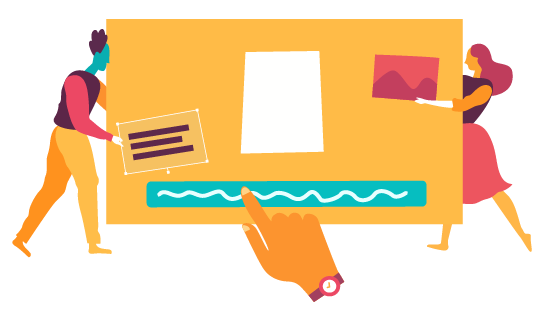Enregistrer un cours en ligne : une composante essentielle du Blended Learning
Pour commencer, procédons à une piqûre de rappel : qu’est-ce que le Blended Learning ? Il s’agit d’une méthodologie pédagogique qui mixe des séances de cours en présentiel, avec un enseignant, et des temps de formation en distanciel et de manière asynchrone via des outils technologiques.
Après le tout distanciel, cette alternative se place comme une tendance phare de la formation d’aujourd’hui. Cette solution rompt l’isolement de l’étudiant, en permettant de maintenir le lien physique avec les autres élèves ainsi qu’avec son professeur de manière régulière.
Le Blended Learning demande aux enseignants et formateurs d’enregistrer des cours en ligne. Sans les remplacer totalement, les cours à distance, purement théoriques, apparaissent alors comme un excellent complément des classes présentielles qui mettent davantage l’accent sur l’interaction en temps réel.
Enregistrer le cours en classe inversée : la nouvelle méthode de flipped classroom
Imaginez vos élèves arriver en cours avec des dizaines de questions à la seconde. Le rêve de tout enseignant, non ? La classe inversée (flipped classroom) a cet avantage d’intriguer, d’éveiller l’intérêt, d’énoncer des problématiques et de susciter des interrogations, avant même que le cours en présentiel n’ait commencé !
Ce modèle répond aux attentes et aux usages des étudiants en quête d’autonomie et de participation, et s’impose comme le plus adapté aujourd’hui. Mais, comment l’enseignant doit-il procéder pour mettre en œuvre ce mode d’apprentissage ?
En proposant des contenus théoriques sous forme de capsules vidéo (en asynchrone donc) avant les moments en présentiel, pour que les étudiants puissent avancer à leur rythme, où ils veulent et quand ils veulent. De plus, les avantages sont nombreux : une grande flexibilité, une meilleure prise de notes et donc une meilleure compréhension du contenu que dans un cours d'amphi. De cette manière, les temps en classe peuvent être entièrement dédiés à de l’apprentissage participatif et de la mise en pratique.
L’ancrage des connaissances s’effectue ainsi en deux temps :
- l'étudiant se familiarise avec les notions essentielles du cours et acquiert les prérequis via la capsule vidéo ;
- il se rend ensuite en classe pour mettre en application ses acquis, à travers des exercices collaboratifs au cours desquels il peut échanger avec ses camarades et son professeur, en direct.
Pourquoi créer des tutoriels vidéo ?
Non, le tutoriel vidéo ne se limite pas au bricolage ou à la cuisine ! Décortiquer un problème mathématique, expliquer comment prodiguer des soins, étudier la prononciation d’une langue étape par étape… Le tutoriel peut se décliner à l’infini, dans toutes les disciplines. Il s’impose d’ailleurs comme l’une des meilleures méthodes pour apprendre, car grâce à lui, l’enseignant peut :
- détailler un processus ;
- transmettre des connaissances ;
- expliquer un concept ;
- montrer comment effectuer un geste ou une action.
Mais, avant d’enregistrer un cours en ligne sous forme de tutoriel, il est important de retenir quelques règles de base :
- choisir un seul et unique sujet par vidéo ;
- scénariser sa vidéo pour être le plus concis possible dans ses propos ;
- bien définir son audience et pourquoi elle s’intéresse au sujet de la vidéo ;
- préciser l'objectif pédagogique à atteindre ;
- spécifier les bénéfices recherchés.
La place de la vidéo dans l’enseignement : des avantages pour tous !
La vidéo est désormais au centre des nouvelles méthodes d’apprentissage. Plus souple qu’en direct, l’enregistrement de cours offre aux étudiants une grande flexibilité en asynchrone. Cette solution est idéale dans plusieurs cas, par exemple si votre élève se trouve à l’étranger ou doit faire face à une période d’absence. De plus, les étudiants en situation de handicap y trouvent un formidable moyen pour avancer à leur propre rythme, et revoir des contenus théoriques à leur guise et sans pression.
Ce n’est pas tout ! Un étudiant étranger ne maîtrise pas la langue et a besoin de ralentir la vidéo ou d’activer les sous-titres automatiques pour tout comprendre ? Un apprenant exerce un job en parallèle et ne peut se connecter que tard le soir ? L’asynchrone est fait pour ça ! L’avantage majeur du contenu vidéo en ligne est qu’il s’adapte aux rythmes et habitudes de chacun.
Et, last but not least, l’apprentissage en ligne offre la possibilité au formateur de créer une bibliothèque de ressources, pour centraliser et organiser les connaissances de l’établissement.